តារាងមាតិកា

តើអ្នកខឹងនឹង Samsung Smart TV របស់អ្នកប្រកាសអ្វីគ្រប់យ៉ាងដែលអ្នកកំពុងលេង? សំណាងល្អ អ្នកអាចបិទការរៀបរាប់ជាសំឡេងនៅលើឧបករណ៍របស់អ្នកដោយគ្មានភាពស្មុគស្មាញ។
ចម្លើយរហ័សដើម្បីបិទការរៀបរាប់នៅលើទូរទស្សន៍ Samsung Smart TV របស់អ្នក សូមបើកវា ចុចប៊ូតុង “ដើម” នៅលើ ពីចម្ងាយ បើកដំណើរការ “ការកំណត់” ហើយចូលទៅកាន់ “មធ្យោបាយងាយស្រួល” > “ការកំណត់ការណែនាំជាសំឡេង” ។ ជ្រើសរើស “មគ្គុទ្ទេសក៍សំឡេង” ហើយបិទវា។
ប្រសិនបើអ្នកកំពុងសួរខ្លួនឯងពីរបៀបបិទការរៀបរាប់នៅលើទូរទស្សន៍ Samsung Smart TV របស់អ្នក យើងបានចំណាយពេលដើម្បីសរសេរលម្អិត មួយជំហានម្តង ៗ ដើម្បីពន្យល់ពីដំណើរការនេះដល់អ្នក។
ការបិទ Narrator នៅលើ Samsung Smart TV
ប្រសិនបើអ្នកមិនដឹងពីរបៀបបិទ Narrator នៅលើ Samsung Smart TV នោះ វិធីសាស្ត្រទាំង 5 ជំហានខាងក្រោមរបស់យើង នឹងជួយអ្នកធ្វើកិច្ចការនេះដោយមិនចាំបាច់ខំប្រឹងប្រែង។
វិធីទី 1៖ ការបិទអ្នករៀបរាប់តាមរយៈការកំណត់
ដើម្បីបញ្ឈប់ Samsung Smart TV របស់អ្នកពីការរៀបរាប់អ្វីគ្រប់យ៉ាង អ្នកអាចបិទមុខងារពីការកំណត់ឧបករណ៍ដោយ អនុវត្តតាមជំហានទាំងនេះ។
- បើកទូរទស្សន៍ Samsung Smart TV ហើយចុចប៊ូតុង “Smart Hub” នៅលើឧបករណ៍បញ្ជាពីចម្ងាយ។
- បើកដំណើរការ “ការកំណត់” ពីអេក្រង់ដើមរបស់ Smart TV។ ប្រសិនបើអ្នកមាន Samsung Smart TV ម៉ូដែលចាស់ សូមចូលទៅកាន់ “Menu” > “System” ដើម្បីបើកការកំណត់។
- ជ្រើសរើស “ទូទៅ” .
- ជ្រើសរើស “មធ្យោបាយងាយស្រួល” ។
- ជ្រើសរើស “ការណែនាំជាសំឡេងការកំណត់” .
ជ្រើសរើស “មគ្គុទ្ទេសក៍សំឡេង” នៅក្នុងបង្អួច ការកំណត់មគ្គុទ្ទេសក៍សំឡេង ដើម្បីបិទការនិទានរឿងនៅលើទូរទស្សន៍ Samsung Smart TV របស់អ្នក។
វិធីទី 2៖ ការបិទអ្នករៀបរាប់ តាមរយៈ Voice Command
ជាមួយនឹងជំហានទាំងនេះ អ្នកក៏អាចប្រើការបញ្ជាដោយសំឡេង ដើម្បីបិទអ្នករៀបរាប់នៅលើ Samsung Smart TV របស់អ្នក។
- បើក Samsung Smart របស់អ្នក ទូរទស្សន៍។
- សង្កត់ ប៊ូតុងមីក្រូហ្វូន នៅលើឧបករណ៍បញ្ជាពីចម្ងាយ។
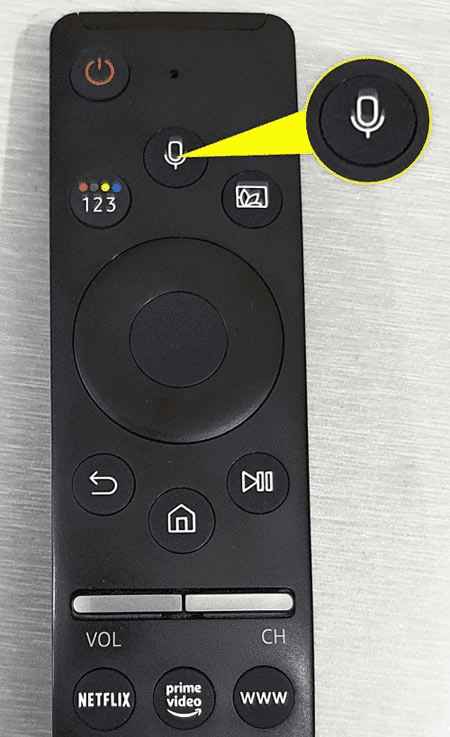
- និយាយថា “បិទការណែនាំជាសំឡេង” .
- លែង មីក្រូហ្វូន ប៊ូតុង ។
ឥឡូវនេះអ្នកបានបិទកម្មវិធី narrator នៅលើ Samsung Smart TV របស់អ្នកដោយជោគជ័យ។
Quick Tipពេលក្រោយ ប្រសិនបើអ្នកចង់បើក narrator នៅលើ Samsung Smart TV របស់អ្នក សូមចុច ប៊ូតុងមីក្រូហ្វូន ម្តងទៀតនៅលើឧបករណ៍បញ្ជាពីចម្ងាយ ហើយនិយាយថា “បើកការណែនាំជាសំឡេង” ។
សូមមើលផងដែរ: របៀបលុបកម្មវិធីនៅលើ Vizio Smart TVវិធីទី 3៖ ការបិទអ្នករៀបរាប់តាមរយៈប៊ូតុងកម្រិតសំឡេង
វិធីសាមញ្ញក្នុងការបើក បិទការរៀបរាប់នៅលើ Samsung Smart TV របស់អ្នកគឺដោយការចុចប៊ូតុងកម្រិតសំឡេងនៅលើឧបករណ៍បញ្ជាពីចម្ងាយតាមវិធីខាងក្រោម។
- បើក Samsung Smart TV ។
- ចុចលើ ប៊ូតុងកម្រិតសំឡេង នៅលើឧបករណ៍បញ្ជាពីចម្ងាយ។
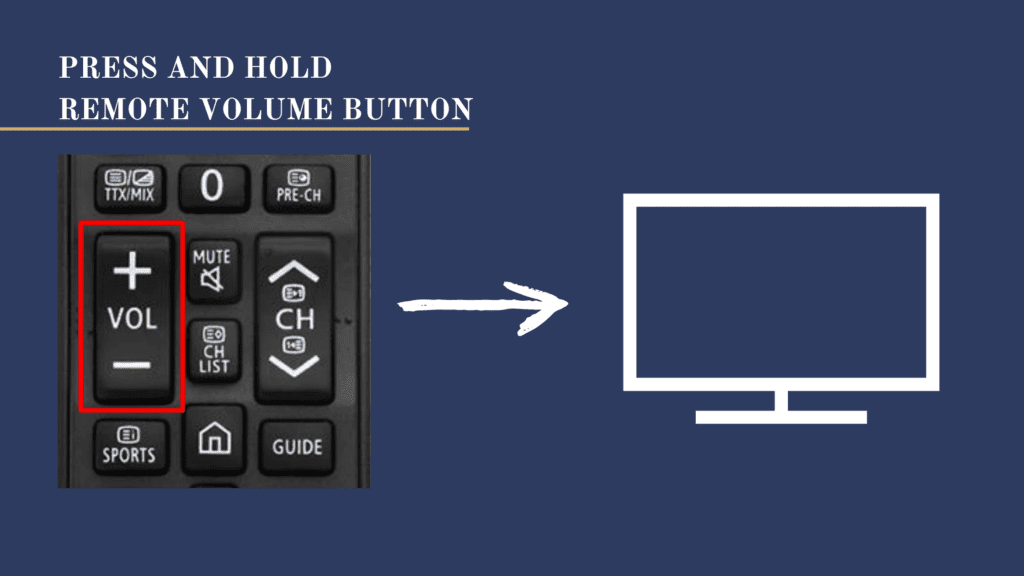
- ជ្រើសរើស “ការណែនាំជាសំឡេង” នៅលើអេក្រង់ ដើម្បីបិទអ្នករៀបរាប់។
វិធីទី 4៖ ការបិទការពិពណ៌នាសំឡេង
ប្រសិនបើអ្នកមានម៉ូដែលចាស់របស់ Samsung Smart TV អ្នកអាចបិទការពិពណ៌នាដោយបិទការពណ៌នាជាសំឡេងជាមួយនឹងជំហានទាំងនេះ។
- ចុច ប៊ូតុងថាមពល ដើម្បីបើកទូរទស្សន៍ Samsung Smart TV របស់អ្នក។
- ចុចប៊ូតុង “Smart Hub” ប៊ូតុង នៅលើឧបករណ៍បញ្ជាពីចម្ងាយ។
- ជ្រើសរើស “ការផ្សាយ” ពីម៉ឺនុយ។
- រំកិលចុះក្រោម ហើយជ្រើសរើស “ជម្រើសសំឡេង” ។
- ជ្រើសរើស “ភាសាអូឌីយ៉ូ” .
- ជ្រើសរើសជម្រើស “ភាសាអូឌីយ៉ូ” និង “ភាសាអង់គ្លេស” ។
ឥឡូវនេះ អ្នកបានជ្រើសរើសភាសាដែលគ្មានការពិពណ៌នាជាសំឡេង ដើម្បីបញ្ឈប់ការរៀបរាប់នៅលើ Samsung Smart TV របស់អ្នក។
វិធីទី 5៖ ការបិទ Bixby Voice
Bixby គឺជា built- នៅក្នុងជំនួយការសំឡេង នៅលើ Samsung Smart TV ដែលអាចត្រូវបានបិទដោយធ្វើតាមជំហានទាំងនេះ។
- ចុចប៊ូតុងថាមពល ប៊ូតុងថាមពល នៅលើ Samsung Smart TV របស់អ្នកដើម្បីបើកវា និង ចុចប៊ូតុង “ដើម” នៅលើឧបករណ៍បញ្ជាពីចម្ងាយ។
- ចាប់ផ្តើម “ការកំណត់” ពីអេក្រង់ដើម។
- ជ្រើសរើស “ទូទៅ ” ពីម៉ឺនុយខាងឆ្វេង។
- ជ្រើសរើស “ការកំណត់ Bixby Voice” ។
- ជ្រើសរើស “សំឡេងរោទិ៍” ។
ចុចប៊ូតុង “បិទ” នៅក្នុងបង្អួច “សំឡេងភ្ញាក់ឡើង” ដើម្បីបិទការរៀបរាប់នៅលើទូរទស្សន៍ Samsung Smart TV របស់អ្នក។
សូមចងចាំប្រសិនបើ អ្នកបិទ Bixby វានឹងបិទការរៀបរាប់នៅលើ Samsung Smart TV របស់អ្នក។ ទោះយ៉ាងណាក៏ដោយ ដើម្បីបញ្ឈប់ការពណ៌នាជាសំឡេងនៃ កម្មវិធីស្ទ្រីមវីដេអូ ដូចជា Amazon Prime ឬ Netflix អ្នកត្រូវបិទវាពី ការកំណត់របស់កម្មវិធី ។
សូមមើលផងដែរ: របៀបជ្រើសរើសរូបថតទាំងអស់នៅលើ iPadហេតុអ្វីបានជាសំឡេង ការណែនាំមិនបិទ Samsung របស់អ្នក។Smart TV?
ដោយរបៀបណា ប្រសិនបើអ្នកមិនអាចបិទការណែនាំជាសំឡេងនៅលើ Samsung Smart TV របស់អ្នកទេ សូមអនុវត្តតាមជំហានទាំងនេះដើម្បី បិទថាមពលឧបករណ៍របស់អ្នក ។
- ប្តូរ បិទ ទូរទស្សន៍ Samsung Smart TV ហើយដកវាចេញពីព្រីភ្លើង។
- ចុចឱ្យជាប់ ប៊ូតុងថាមពល ដែលមានវត្តមាននៅខាងក្រោយ ឬចំហៀងរបស់អ្នក ឧបករណ៍សម្រាប់រយៈពេល 10 វិនាទី ។
- ដោត ទូរទស្សន៍ Samsung Smart TV របស់អ្នកចូលទៅក្នុងព្រីភ្លើង។
- ចុចប៊ូតុងថាមពល ដើម្បីបើកវា។
សង្ឃឹមថាអ្នកអាចបិទមុខងារ Voice Guide នៅលើ Samsung Smart TV របស់អ្នកបន្ទាប់ពីវដ្តថាមពល។
សង្ខេប
ការណែនាំនេះពិភាក្សាអំពីរបៀបបិទកម្មវិធី narrator នៅលើ Samsung Smart TV របស់អ្នក។ ដោយប្រើវិធីសាស្រ្តជាច្រើន។ យើងក៏បានពិភាក្សាអំពីវិធីរហ័សក្នុងការដោះស្រាយបញ្ហា ប្រសិនបើអ្នកមិនអាចបិទមុខងារ Voice Guide នៅលើ Samsung TV របស់អ្នក។
សង្ឃឹមថាបញ្ហារបស់អ្នកត្រូវបានដោះស្រាយ ហើយឥឡូវនេះអ្នកអាចបញ្ឈប់ Samsung Smart TV របស់អ្នកពីការប្រកាសអ្វីៗទាំងអស់។
